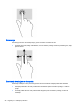User Guide - Windows 8.1
5 Kretanje po ekranu
Po ekranu računara se možete kretati na sljedeće načine:
●
Pokreti prstima
●
Tastatura i miš
Pokreti prstima mogu se koristiti na dodirnoj podlozi računara ili na dodirnom ekranu (samo na
odabranim modelima).
NAPOMENA: Vanjski USB miš (kupuje se odvojeno) se može povezati na jedan od USB priključaka
na računaru.
Odabrani modeli računara imaju i posebne tipke za radnju ili funkcije tipki prečica na tastaturi radi
obavljanja rutinskih zadataka.
Neki modeli računara mogu imati i integriranu numeričku tastaturu.
Korištenje dodirne podloge i pokreta
Dodirna podloga vam omogućava navigaciju po ekranu računara i kontrolu nad pokazivačem pomoću
jednostavnih pokreta prstima. Pokrete prstima možete prilagođavati promjenom postavki,
konfiguracija dugmadi, brzine klika i opcija pokazivača. Također možete pogledati demonstracije
pokreta prstima na dodirnoj podlozi.
Na ekranu Početak otkucajte control panel (upravljačka ploča), odaberite Control Panel
(Upravljačka ploča), a zatim odaberite Hardware and Sound (Hardver i zvuk). U odjeljku Uređaji i
štampači, odaberite Miš.
SAVJET: Koristite lijevo i desno dugme dodirne podloge onako kako biste koristili lijevo i desno
dugme na vanjskom mišu.
NAPOMENA: Pokreti prstima na dodirnoj podlozi nisu podržani u svim aplikacijama.
Kuckanje
Da biste odabrali neku stavku na ekranu, koristite funkciju kucanja prstom na dodirnoj podlozi.
●
Pokažite na stavku na ekranu, a zatim kucnite jednim prstom zonu dodirne podloge kako biste
načinili odabir. Dvaput kucnite prstom na stavku kako biste je otvorili.
Korištenje dodirne podloge i pokreta 27